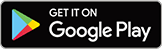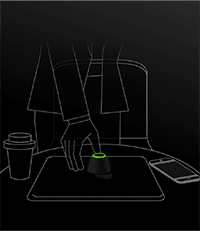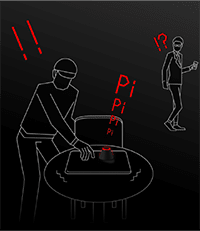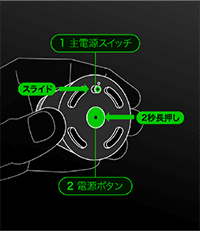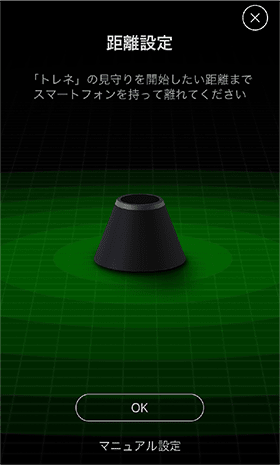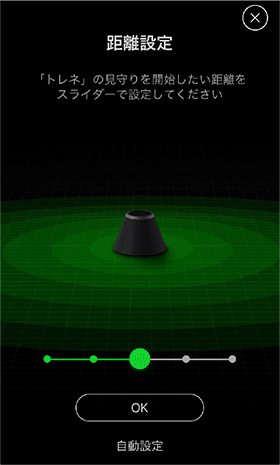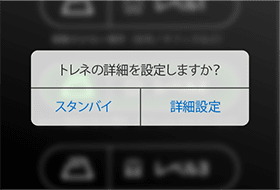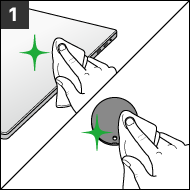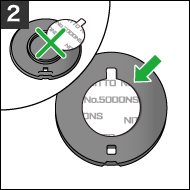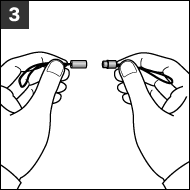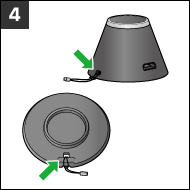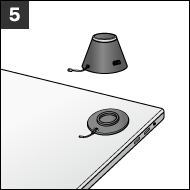各部の名称
「トレネ」本体
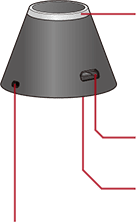
LED
「トレネ」本体の状態に応じて
緑(スタンバイ)、
オレンジ(見守り)、
赤(アラーム)に点灯します。
microUSB 電源ポート
「トレネ」本体を充電します。
充電ランプ
充電中、接地面を赤色に
照らします。
ストラップ穴

主電源スイッチ
1週間以上使用しない時
以外は、常にONの状態で
問題ございません。
電源ボタン
電源のON/OFF、
バッテリーやペアリングの
状態が確認できます。
ゴム足
同梱品
アタッチメント

アタッチメント用両面テープ

ストラップ


充電のしかた
向にスライドさせONにする。


ポートに接続する。
充電ランプが点灯し、充電が始まります。
充電が完了すると、充電ランプが消灯します。
※USB ケーブルを接続し、すぐ充電ランプが消え
る場合は充電が完了しています。


常にONの状態で使用できます。1週間以上使用しない時はOFFにします。

トレネの始め方
1.まずはアプリをダウンロード
※サポート終了に伴い今後アプリケーションを予告なく利用できなくなる場合がありますので、ご理解のほどよろしくお願いいたします。
サポート終了アプリのご案内
2.アプリを起動
画面の表示に従い、接続の準備をします。


3.「トレネ」本体の電源をON
電源の入れ方
電源ボタンを2秒長押しする。
電源がONになるとLEDが緑色に約1秒間点灯します。その後、LEDは消灯
しますが、電源は入った状態です。
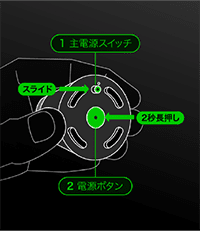
4.スマートフォンとの接続(ペアリング)設定
スマートフォンのBluetooth機能がONになっていないと「トレネ」本体とペアリングできません。
「トレネ」をご利用になられる場合は、
スマートフォンの「設定」 > 「Bluetooth」 > ONに設定 と設定をおこなってください。
5.初期設定する
距離設定


動き設定
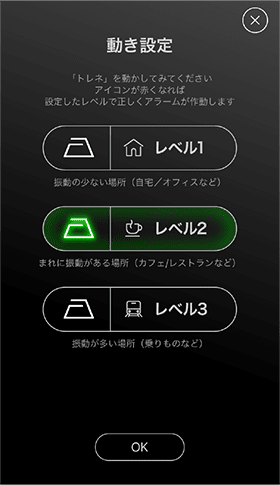
※誤動作が多い場合や環境が変化する場合はレベルを変更してみてください。

操作方法

【設定】
「トレネ」の詳細設定をします。初期設定の内容も変更できます。【登録】
「トレネ」本体の追加登録がおこなえます。【ゴミ箱】
設定した「トレネ」本体の情報を削除します。「トレネ」本体の状態について


詳細設定画面
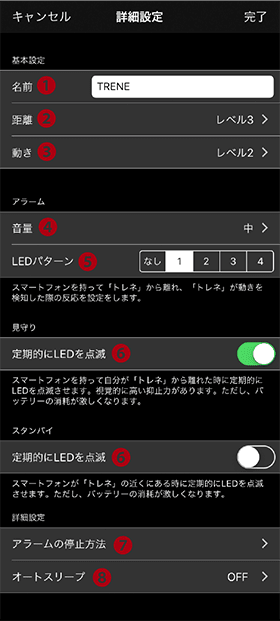
基本設定
名前
:本体の名前を変更できます。アラーム

音量
:アラーム時の「大」「中」「小」の3段階、または「なし」が設定できます。LEDパターン
:アラーム時のLEDパターンを4パターン、または「なし」から設定できます。見守り

スタンバイ

定期的にLEDを点滅
:それぞれ、ONにすると状態が確認できます。詳細設定
アラームの停止方法
:アラームを停止する方法を選択できます。いずれかをONにしないと設定が完了できません。再接近で停止
:アラーム中にスマートフォンが「トレネ」に近づくと、自動的にアラームを停止します。電源ボタンで停止
:電源ボタンを長押ししてアラームを停止します。アラーム自動停止
:アラーム開始から60秒後に自動でアラームを停止します。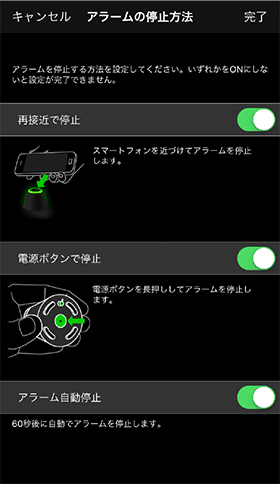
オートスリープ
:スタンバイ状態で設定時間を経過すると自動的に「トレネ」本体の電源がOFFになります。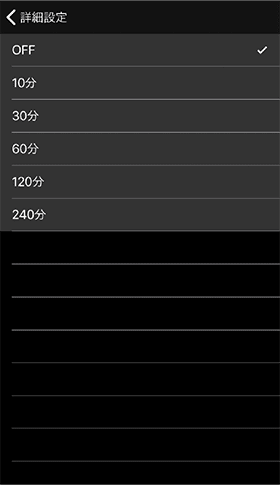

「トレネ」の使用を終える
「トレネ」本体の電源ボタンを短く1 回押した時、LED が光らなければ電源がOFF になっています。


電源ボタンの操作・LEDの状態
電源ON:電源ボタンを2秒間長押し
・LEDが緑に約1秒間点灯します。その後、LEDはゆっくり消灯しますが、電源は入った状態です。
・LEDが赤色に点滅を繰り返す、またはLEDが点灯しない場合は充電が必要です。
電源OFF:電源ボタンを2秒間長押し
・LEDが緑に約1秒間点灯します。その後、LEDはすぐに消灯します。
・電源ボタンを1度押してLEDが点灯しなければ電源OFFになっています。
電源状態:電源ボタンを1回押す
バッテリー残量がLEDの色で確認できます。
・緑:20%以上


ペアリング状態確認:電源ボタンを短く2回押す(ダブルクリック)
・オレンジのLEDが一度点灯した場合 : 「TRENE」アプリを起動している端末に接続しています。
・緑とオレンジが交互に点滅した場合 : 「TRENE」アプリを起動しているどの端末にも接続していません。

アタッチメントの使用方法
アタッチメント

アタッチメント用両面テープ

ストラップ

以下の方法でアタッチメントを取り付けてください。